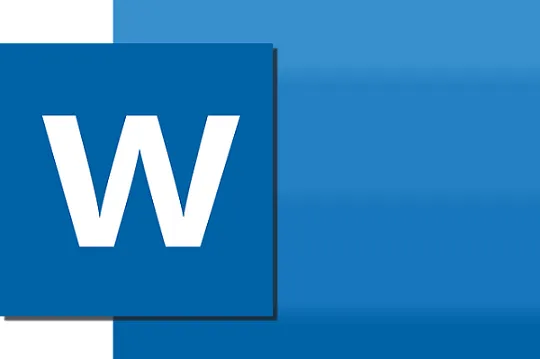
Con el fin de lograr la mejor apariencia de un documento que contiene imágenes, el procesador Microsoft Word incluye una herramienta de eliminación de fondos. Con ella es posible quitar el fondo de una imagen, con lo que también se consigue resaltar detalles del objeto en primer plano u ocultar las partes inadecuadas. Además, evita recurrir a programas externos, puesto que el proceso se lleva a cabo desde Word. Te mostramos cómo usarla.
Cómo eliminar el fondo de una imagen en Word
Selecciona la imagen cuyo fondo deseas limpiar en tu documento Word. A continuación, selecciona Formato de imagen > Quitar fondo.
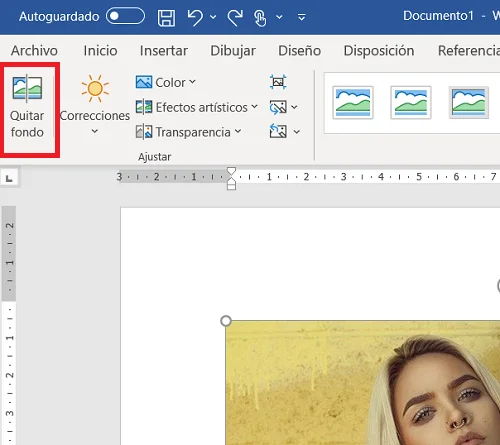
La herramienta detectará el fondo y lo marcará con un color lila para proceder a borrarlo. Mientras tanto, el objeto en primer plano conservará su color original.
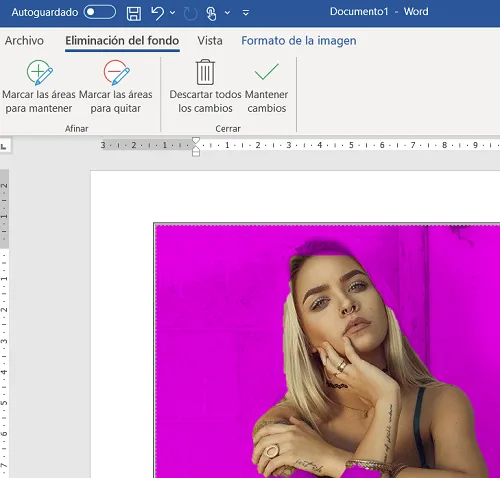
Si la zona detectada no es correcta, ve a Eliminación del fondo > Herramientas de imagen y realiza una o ambas acciones:
Si las partes de la imagen que deseas conservar tienen color lila, es decir, están marcadas para su eliminación, selecciona Marcar las áreas para mantener y usa la herramienta lápiz para marcar las zonas de la imagen que deseas conservar.
Si deseas quitar más partes de la imagen, selecciona Marcar las áreas para quitar y usa la herramienta lápiz para delimitar esas zonas.
Una vez hechos los ajustes necesarios, selecciona Mantener cambios. Si deseas guardar la imagen en un archivo independiente para un uso posterior, haz un clic derecho sobre la imagen y selecciona Guardar como imagen.
Imagen de Fateh Muhammad Raja en Pixabay